radio OPEL ASTRA K 2020 Handbok för infotainmentsystem
[x] Cancel search | Manufacturer: OPEL, Model Year: 2020, Model line: ASTRA K, Model: OPEL ASTRA K 2020Pages: 87, PDF Size: 5.73 MB
Page 31 of 87
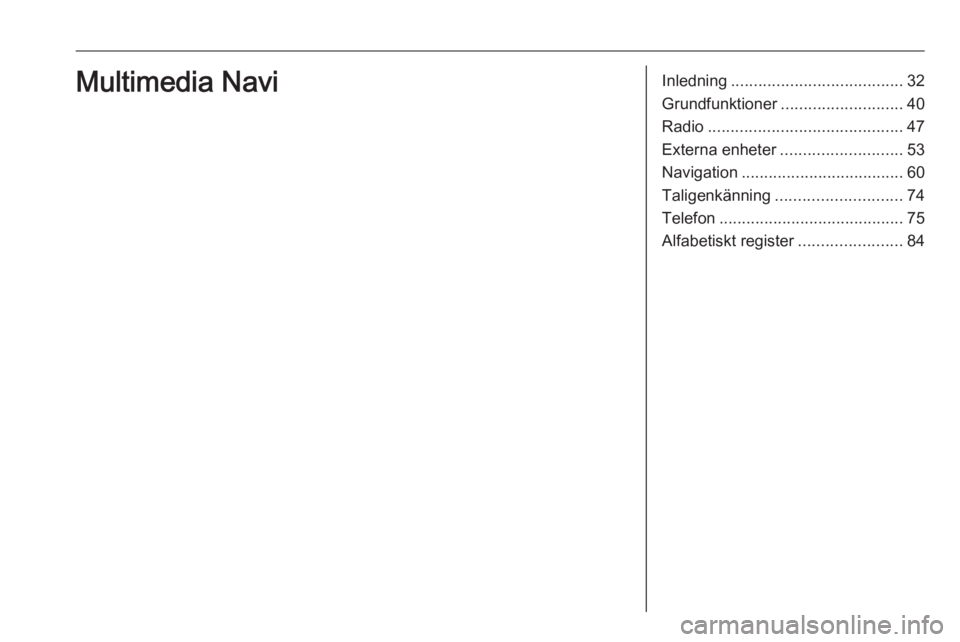
Inledning...................................... 32
Grundfunktioner ........................... 40
Radio ........................................... 47
Externa enheter ........................... 53
Navigation .................................... 60
Taligenkänning ............................ 74
Telefon ......................................... 75
Alfabetiskt register .......................84Multimedia Navi
Page 32 of 87
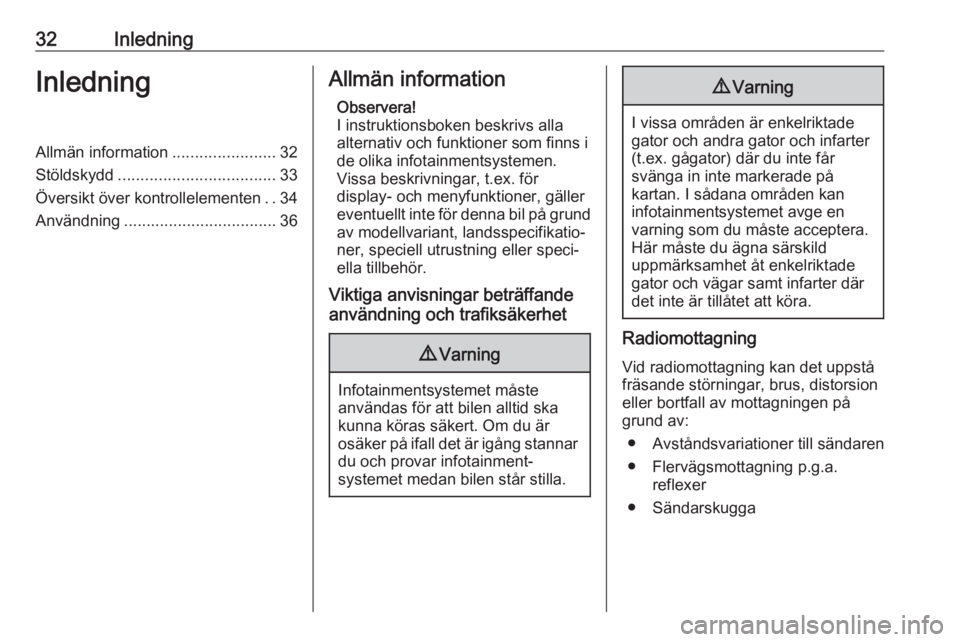
32InledningInledningAllmän information.......................32
Stöldskydd ................................... 33
Översikt över kontrollelementen ..34
Användning .................................. 36Allmän information
Observera!
I instruktionsboken beskrivs alla
alternativ och funktioner som finns i de olika infotainmentsystemen.
Vissa beskrivningar, t.ex. för
display- och menyfunktioner, gäller
eventuellt inte för denna bil på grund
av modellvariant, landsspecifikatio‐
ner, speciell utrustning eller speci‐
ella tillbehör.
Viktiga anvisningar beträffande
användning och trafiksäkerhet9 Varning
Infotainmentsystemet måste
användas för att bilen alltid ska kunna köras säkert. Om du är
osäker på ifall det är igång stannar du och provar infotainment‐
systemet medan bilen står stilla.
9 Varning
I vissa områden är enkelriktade
gator och andra gator och infarter
(t.ex. gågator) där du inte får
svänga in inte markerade på
kartan. I sådana områden kan
infotainmentsystemet avge en
varning som du måste acceptera.
Här måste du ägna särskild
uppmärksamhet åt enkelriktade
gator och vägar samt infarter där
det inte är tillåtet att köra.
Radiomottagning
Vid radiomottagning kan det uppstå
fräsande störningar, brus, distorsion
eller bortfall av mottagningen på grund av:
● Avståndsvariationer till sändaren
● Flervägsmottagning p.g.a. reflexer
● Sändarskugga
Page 35 of 87
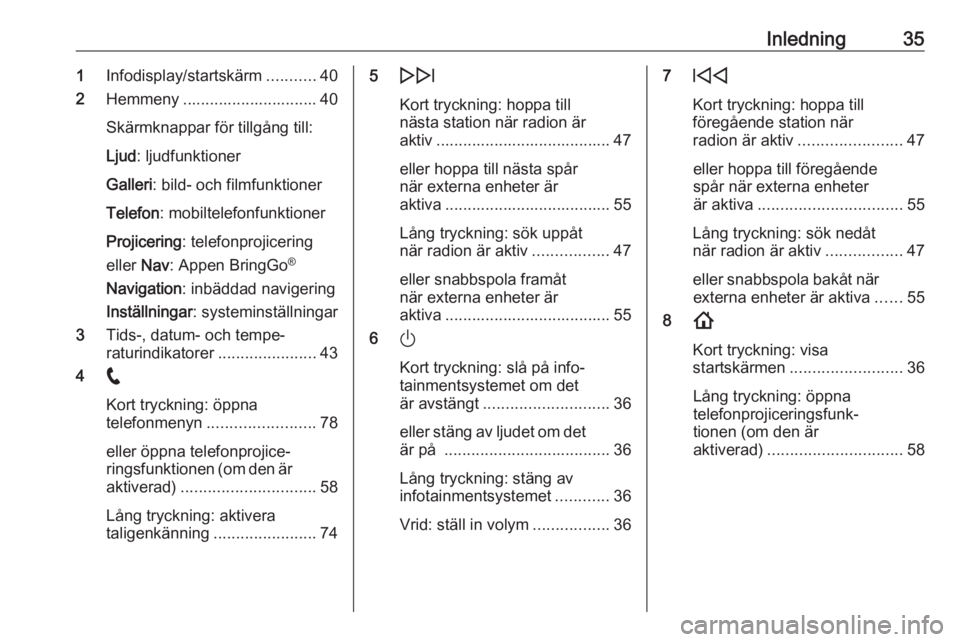
Inledning351Infodisplay/startskärm ...........40
2 Hemmeny .............................. 40
Skärmknappar för tillgång till:
Ljud : ljudfunktioner
Galleri : bild- och filmfunktioner
Telefon : mobiltelefonfunktioner
Projicering : telefonprojicering
eller Nav: Appen BringGo ®
Navigation : inbäddad navigering
Inställningar : systeminställningar
3 Tids-, datum- och tempe‐
raturindikatorer ......................43
4 w
Kort tryckning: öppna
telefonmenyn ........................ 78
eller öppna telefonprojice‐
ringsfunktionen (om den är
aktiverad) .............................. 58
Lång tryckning: aktivera
taligenkänning .......................745e
Kort tryckning: hoppa till
nästa station när radion är
aktiv ....................................... 47
eller hoppa till nästa spår
när externa enheter är
aktiva ..................................... 55
Lång tryckning: sök uppåt
när radion är aktiv .................47
eller snabbspola framåt
när externa enheter är
aktiva ..................................... 55
6 )
Kort tryckning: slå på info‐
tainmentsystemet om det
är avstängt ............................ 36
eller stäng av ljudet om det är på ..................................... 36
Lång tryckning: stäng av
infotainmentsystemet ............36
Vrid: ställ in volym .................367d
Kort tryckning: hoppa till
föregående station när
radion är aktiv ....................... 47
eller hoppa till föregående
spår när externa enheter
är aktiva ................................ 55
Lång tryckning: sök nedåt
när radion är aktiv .................47
eller snabbspola bakåt när externa enheter är aktiva ......55
8 !
Kort tryckning: visa
startskärmen ......................... 36
Lång tryckning: öppna
telefonprojiceringsfunk‐
tionen (om den är
aktiverad) .............................. 58
Page 36 of 87

36InledningFjärrkontroll på ratten
YTryck snabbt: ta emot
telefonsamtal
eller aktivera röstigenkänning
eller avbryt ett
meddelande och tala direkt
7 Tryck: avsluta / avböja samtal
eller avaktivera röstigenkänning eller aktivera/inaktivera
ljudavstängning för ljudappen
L
M Radio: tryck för att välja
nästa/föregående favorit
eller station
Media: tryck för att välja
nästa/föregående spår
Y Uppåt: öka volymen
Z Nedåt: minska volymen
Användning
Kontrollelement Man styr infotainmentsystemet med
hjälp av funktionsknappar, en
pekskärm och de menyer som visas
på displayen.
Inmatning kan göras på två sätt: ● kontrollpanelen på infotainment‐ systemet 3 34
● pekskärmen 3 40
● rattreglagen 3 34
● taligenkänning 3 74
Till-/frånkoppling av
infotainmentsystemet
Tryck kort på ) för att slå på
systemet. Efter inkoppling aktiveras
den senast valda infotainmentkällan.
Håll in ) för att stänga av systemet.
Frånkopplingsautomatik
Om du aktiverar infotainment‐
systemet med hjälp av ) när tänd‐
ningen är frånslagen kommer
systemet automatiskt att slås av efter 10 minuter.
Page 37 of 87
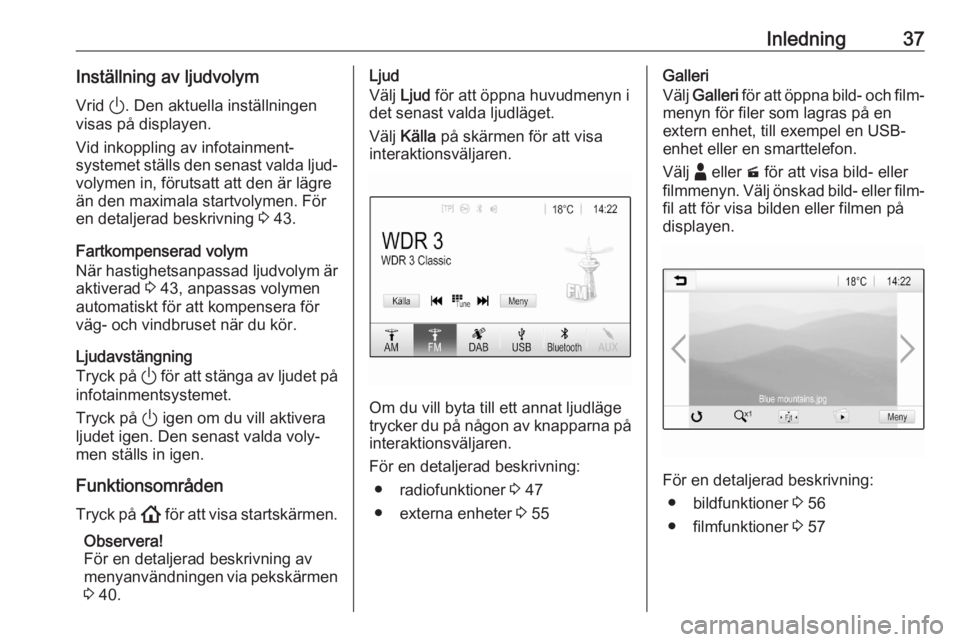
Inledning37Inställning av ljudvolymVrid ). Den aktuella inställningen
visas på displayen.
Vid inkoppling av infotainment‐
systemet ställs den senast valda ljud‐ volymen in, förutsatt att den är lägre
än den maximala startvolymen. För en detaljerad beskrivning 3 43.
Fartkompenserad volym
När hastighetsanpassad ljudvolym är
aktiverad 3 43, anpassas volymen
automatiskt för att kompensera för
väg- och vindbruset när du kör.
Ljudavstängning
Tryck på ) för att stänga av ljudet på
infotainmentsystemet.
Tryck på ) igen om du vill aktivera
ljudet igen. Den senast valda voly‐
men ställs in igen.
Funktionsområden
Tryck på ! för att visa startskärmen.
Observera!
För en detaljerad beskrivning av
menyanvändningen via pekskärmen 3 40.Ljud
Välj Ljud för att öppna huvudmenyn i
det senast valda ljudläget.
Välj Källa på skärmen för att visa
interaktionsväljaren.
Om du vill byta till ett annat ljudläge
trycker du på någon av knapparna på interaktionsväljaren.
För en detaljerad beskrivning: ● radiofunktioner 3 47
● externa enheter 3 55
Galleri
Välj Galleri för att öppna bild- och film‐
menyn för filer som lagras på en
extern enhet, till exempel en USB-
enhet eller en smarttelefon.
Välj - eller m för att visa bild- eller
filmmenyn. Välj önskad bild- eller film‐
fil att för visa bilden eller filmen på
displayen.
För en detaljerad beskrivning:
● bildfunktioner 3 56
● filmfunktioner 3 57
Page 43 of 87
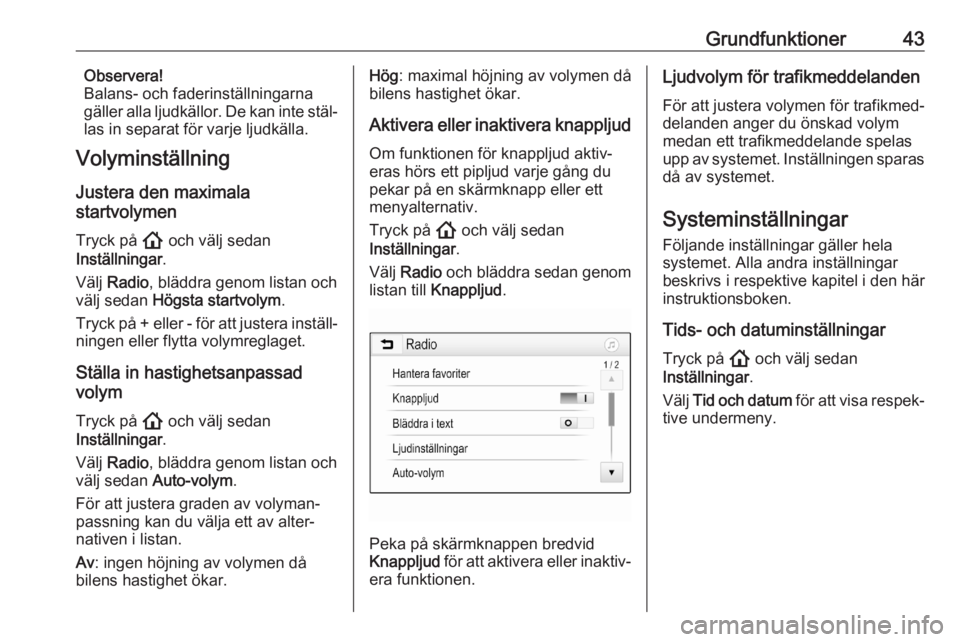
Grundfunktioner43Observera!
Balans- och faderinställningarna
gäller alla ljudkällor. De kan inte stäl‐
las in separat för varje ljudkälla.
Volyminställning
Justera den maximala
startvolymen
Tryck på ! och välj sedan
Inställningar .
Välj Radio , bläddra genom listan och
välj sedan Högsta startvolym .
Tryck på + eller - för att justera inställ‐
ningen eller flytta volymreglaget.
Ställa in hastighetsanpassad
volym
Tryck på ! och välj sedan
Inställningar .
Välj Radio , bläddra genom listan och
välj sedan Auto-volym .
För att justera graden av volyman‐ passning kan du välja ett av alter‐
nativen i listan.
Av : ingen höjning av volymen då
bilens hastighet ökar.Hög : maximal höjning av volymen då
bilens hastighet ökar.
Aktivera eller inaktivera knappljud Om funktionen för knappljud aktiv‐eras hörs ett pipljud varje gång du
pekar på en skärmknapp eller ett
menyalternativ.
Tryck på ! och välj sedan
Inställningar .
Välj Radio och bläddra sedan genom
listan till Knappljud .
Peka på skärmknappen bredvid
Knappljud för att aktivera eller inaktiv‐
era funktionen.
Ljudvolym för trafikmeddelanden
För att justera volymen för trafikmed‐delanden anger du önskad volym
medan ett trafikmeddelande spelas
upp av systemet. Inställningen sparas
då av systemet.
Systeminställningar
Följande inställningar gäller hela
systemet. Alla andra inställningar beskrivs i respektive kapitel i den här
instruktionsboken.
Tids- och datuminställningar Tryck på ! och välj sedan
Inställningar .
Välj Tid och datum för att visa respek‐
tive undermeny.
Page 44 of 87
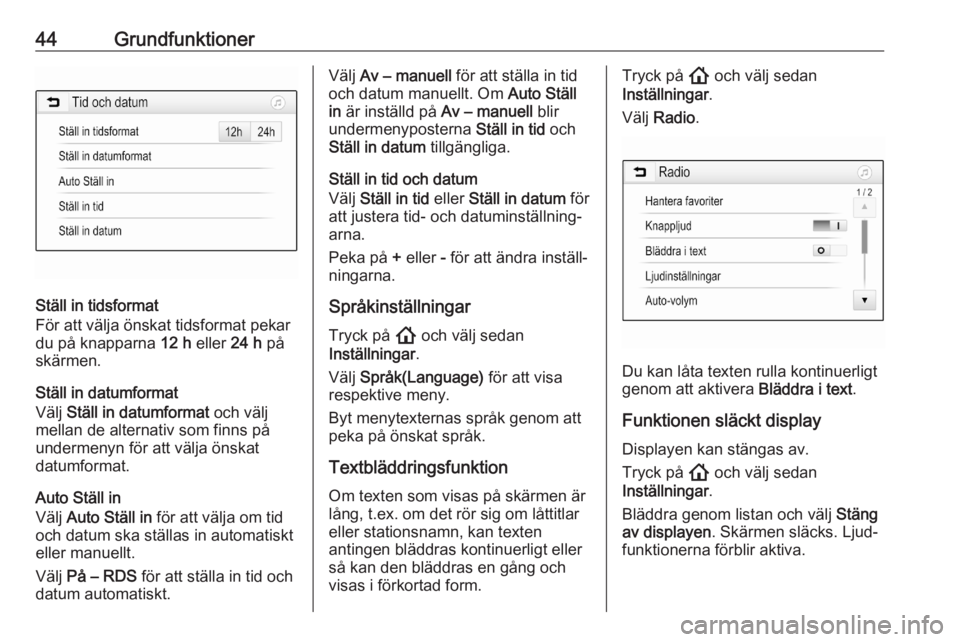
44Grundfunktioner
Ställ in tidsformat
För att välja önskat tidsformat pekar
du på knapparna 12 h eller 24 h på
skärmen.
Ställ in datumformat
Välj Ställ in datumformat och välj
mellan de alternativ som finns på
undermenyn för att välja önskat
datumformat.
Auto Ställ in
Välj Auto Ställ in för att välja om tid
och datum ska ställas in automatiskt
eller manuellt.
Välj På – RDS för att ställa in tid och
datum automatiskt.
Välj Av – manuell för att ställa in tid
och datum manuellt. Om Auto Ställ
in är inställd på Av – manuell blir
undermenyposterna Ställ in tid och
Ställ in datum tillgängliga.
Ställ in tid och datum
Välj Ställ in tid eller Ställ in datum för
att justera tid- och datuminställning‐
arna.
Peka på + eller - för att ändra inställ‐
ningarna.
Språkinställningar
Tryck på ! och välj sedan
Inställningar .
Välj Språk(Language) för att visa
respektive meny.
Byt menytexternas språk genom att peka på önskat språk.
Textbläddringsfunktion
Om texten som visas på skärmen är
lång, t.ex. om det rör sig om låttitlar
eller stationsnamn, kan texten
antingen bläddras kontinuerligt eller
så kan den bläddras en gång och
visas i förkortad form.Tryck på ! och välj sedan
Inställningar .
Välj Radio .
Du kan låta texten rulla kontinuerligt
genom att aktivera Bläddra i text.
Funktionen släckt display Displayen kan stängas av.
Tryck på ! och välj sedan
Inställningar .
Bläddra genom listan och välj Stäng
av displayen . Skärmen släcks. Ljud‐
funktionerna förblir aktiva.
Page 45 of 87
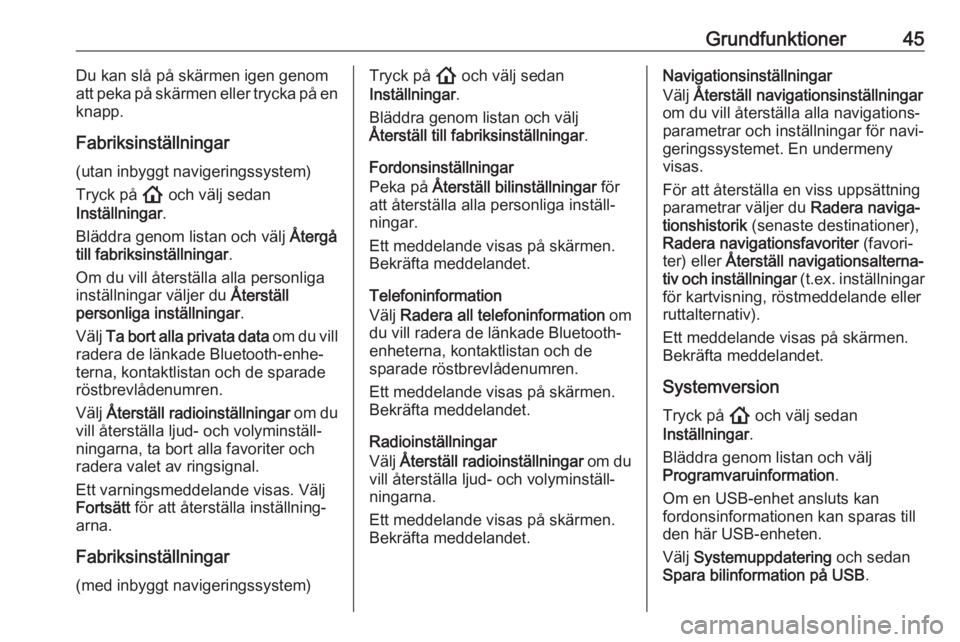
Grundfunktioner45Du kan slå på skärmen igen genom
att peka på skärmen eller trycka på en
knapp.
Fabriksinställningar
(utan inbyggt navigeringssystem) Tryck på ! och välj sedan
Inställningar .
Bläddra genom listan och välj Återgå
till fabriksinställningar .
Om du vill återställa alla personliga
inställningar väljer du Återställ
personliga inställningar .
Välj Ta bort alla privata data om du vill
radera de länkade Bluetooth-enhe‐
terna, kontaktlistan och de sparade
röstbrevlådenumren.
Välj Återställ radioinställningar om du
vill återställa ljud- och volyminställ‐
ningarna, ta bort alla favoriter och
radera valet av ringsignal.
Ett varningsmeddelande visas. Välj
Fortsätt för att återställa inställning‐
arna.
Fabriksinställningar
(med inbyggt navigeringssystem)Tryck på ! och välj sedan
Inställningar .
Bläddra genom listan och välj
Återställ till fabriksinställningar .
Fordonsinställningar
Peka på Återställ bilinställningar för
att återställa alla personliga inställ‐
ningar.
Ett meddelande visas på skärmen.
Bekräfta meddelandet.
Telefoninformation
Välj Radera all telefoninformation om
du vill radera de länkade Bluetooth-
enheterna, kontaktlistan och de
sparade röstbrevlådenumren.
Ett meddelande visas på skärmen.
Bekräfta meddelandet.
Radioinställningar
Välj Återställ radioinställningar om du
vill återställa ljud- och volyminställ‐
ningarna.
Ett meddelande visas på skärmen.
Bekräfta meddelandet.Navigationsinställningar
Välj Återställ navigationsinställningar
om du vill återställa alla navigations‐
parametrar och inställningar för navi‐
geringssystemet. En undermeny
visas.
För att återställa en viss uppsättning
parametrar väljer du Radera naviga‐
tionshistorik (senaste destinationer),
Radera navigationsfavoriter (favori‐
ter) eller Återställ navigationsalterna‐
tiv och inställningar (t.ex. inställningar
för kartvisning, röstmeddelande eller
ruttalternativ).
Ett meddelande visas på skärmen.
Bekräfta meddelandet.
Systemversion
Tryck på ! och välj sedan
Inställningar .
Bläddra genom listan och välj
Programvaruinformation .
Om en USB-enhet ansluts kan
fordonsinformationen kan sparas till
den här USB-enheten.
Välj Systemuppdatering och sedan
Spara bilinformation på USB .
Page 47 of 87
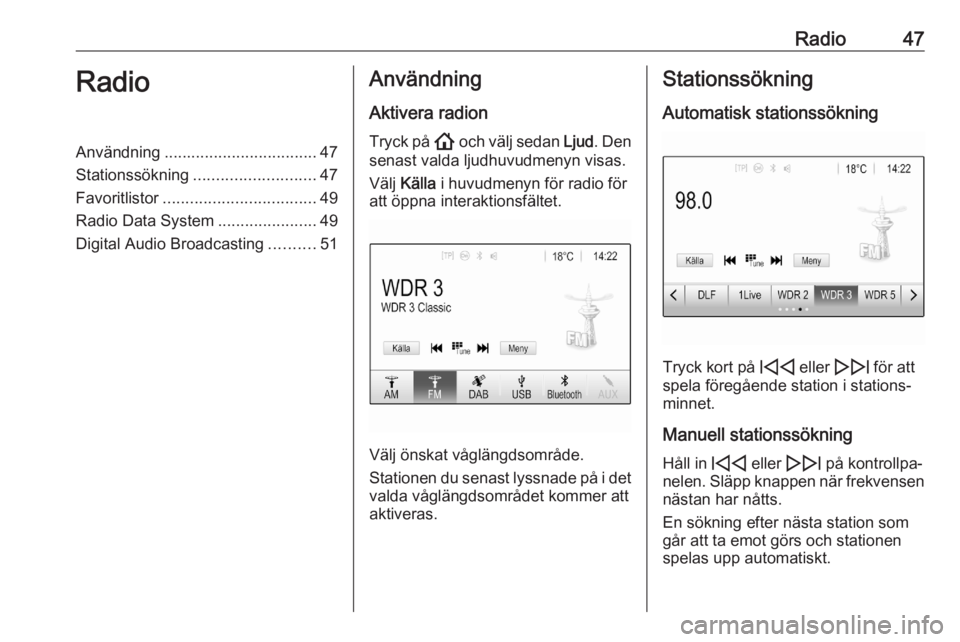
Radio47RadioAnvändning.................................. 47
Stationssökning ........................... 47
Favoritlistor .................................. 49
Radio Data System ......................49
Digital Audio Broadcasting ..........51Användning
Aktivera radion
Tryck på ! och välj sedan Ljud. Den
senast valda ljudhuvudmenyn visas.
Välj Källa i huvudmenyn för radio för
att öppna interaktionsfältet.
Välj önskat våglängdsområde.
Stationen du senast lyssnade på i det valda våglängdsområdet kommer att
aktiveras.
Stationssökning
Automatisk stationssökning
Tryck kort på d eller e för att
spela föregående station i stations‐
minnet.
Manuell stationssökning
Håll in d eller e på kontrollpa‐
nelen. Släpp knappen när frekvensen nästan har nåtts.
En sökning efter nästa station som
går att ta emot görs och stationen
spelas upp automatiskt.
Page 48 of 87
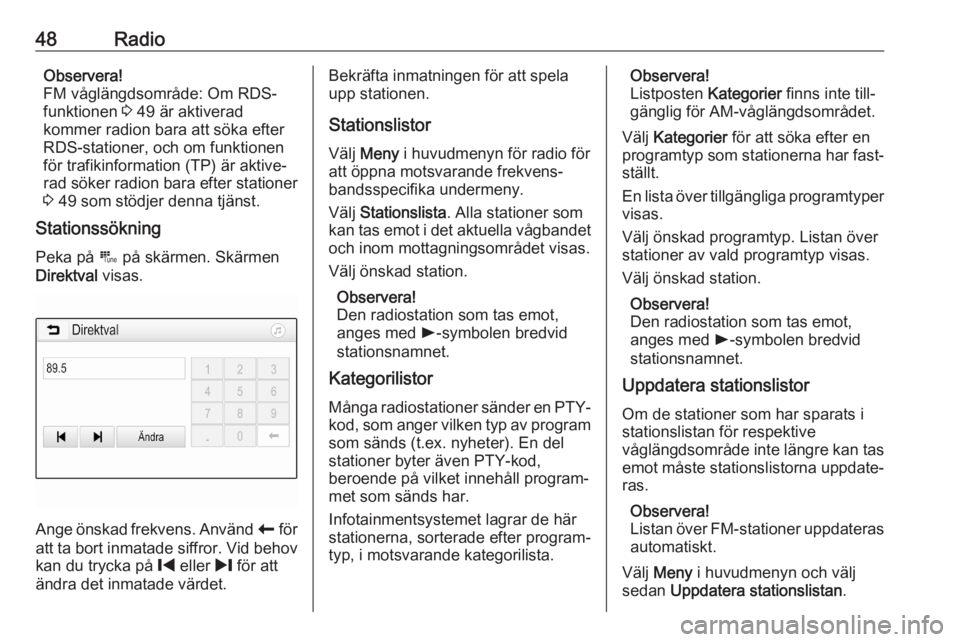
48RadioObservera!
FM våglängdsområde: Om RDS-
funktionen 3 49 är aktiverad
kommer radion bara att söka efter
RDS-stationer, och om funktionen
för trafikinformation (TP) är aktive‐
rad söker radion bara efter stationer
3 49 som stödjer denna tjänst.
Stationssökning
Peka på B på skärmen. Skärmen
Direktval visas.
Ange önskad frekvens. Använd r för
att ta bort inmatade siffror. Vid behov kan du trycka på % eller / för att
ändra det inmatade värdet.
Bekräfta inmatningen för att spela
upp stationen.
Stationslistor
Välj Meny i huvudmenyn för radio för
att öppna motsvarande frekvens‐
bandsspecifika undermeny.
Välj Stationslista . Alla stationer som
kan tas emot i det aktuella vågbandet
och inom mottagningsområdet visas.
Välj önskad station.
Observera!
Den radiostation som tas emot,
anges med l-symbolen bredvid
stationsnamnet.
Kategorilistor
Många radiostationer sänder en PTY-kod, som anger vilken typ av program
som sänds (t.ex. nyheter). En del
stationer byter även PTY-kod,
beroende på vilket innehåll program‐ met som sänds har.
Infotainmentsystemet lagrar de här
stationerna, sorterade efter program‐
typ, i motsvarande kategorilista.Observera!
Listposten Kategorier finns inte till‐
gänglig för AM-våglängdsområdet.
Välj Kategorier för att söka efter en
programtyp som stationerna har fast‐
ställt.
En lista över tillgängliga programtyper visas.
Välj önskad programtyp. Listan över stationer av vald programtyp visas.
Välj önskad station.
Observera!
Den radiostation som tas emot,
anges med l-symbolen bredvid
stationsnamnet.
Uppdatera stationslistor
Om de stationer som har sparats i
stationslistan för respektive
våglängdsområde inte längre kan tas
emot måste stationslistorna uppdate‐ ras.
Observera!
Listan över FM-stationer uppdateras
automatiskt.
Välj Meny i huvudmenyn och välj
sedan Uppdatera stationslistan .